multiAVCHDは動画をBDMVフォーマットに書き込む時に使われるフリーソフトとして、非常に人気があります。しかし、ソフトのインタフェースは英語で表示されますので、日本人に対して使いづらいと思います。これに基づいて、本文では、BDMVを作成時にmultiAVCHDでメニュー作成する方法を紹介いたします。

multiAVCHD メニュー作成
multiAVCHDはWindowsユーザー向けのBDMV、SD-DVD、AVCHD、HD-DVD作成ソフトです。MOV、MKV、FLV、M2TS、MPEG、WMV、AVIなどの汎用的な動画をサポートできます。このソフトの最大の特徴は完全無料に動画を編集なしにメニュー付きのBlu-rayを作成することです。下記、操作方法を詳しい説明します。
動画を導入
まず、ソフトをダウンロードして起動します。ホームページの画面左上の「Add video files」をクリックしてパソコンから動画を導入できます。「up」、「down」ボタンにより、追加した動画の位置を調整できます。
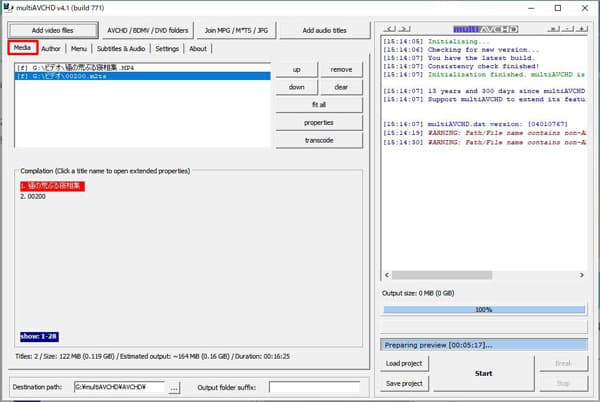
動画を導入
注意:日本語に対応しないため、追加したファイルの日本語名は文字化けになってしまった可能性があります。ご注意ください。だから、あらかじめファイルを半角英数文字に名前を書き直すことができます。
メニュー形式の選択
画面左上の2列目の「Author」ボタンをクリックします。「Create top menu」にチェックを入れてから、「XMB menu」、「Slide menu」、「Carousel menu」三つの方からメニューの表現形式を選択できます。また、「Add title-list menu」と「Add classic title-list」のうちどちらを選んでも、トップメニューからジャンプできる「タイトルリストメニュー」を作ることができます。
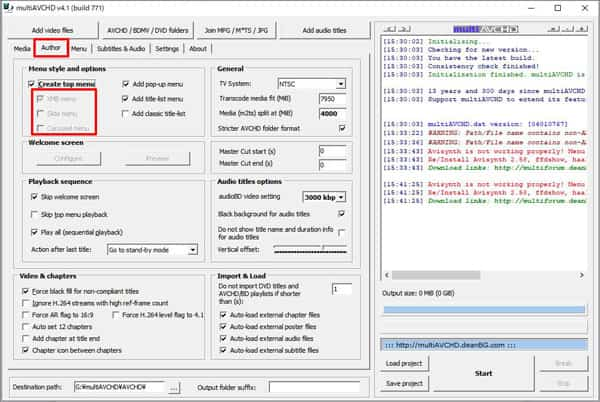
メニュー形式の選択
メニューを設定
また、「Menu」ボタンをクリックしてメニューを設定できる画面を表示されます。「Fonts,colors and labels」タグで、タイトル、フォント、サイズ、色などを自由に設定できます。「Menu preview」タグで、「main menu」「Chapter menu」「Setup menu」「Title List menu」四つのボタンをクリックして実際に再生するときの画面が見れます。
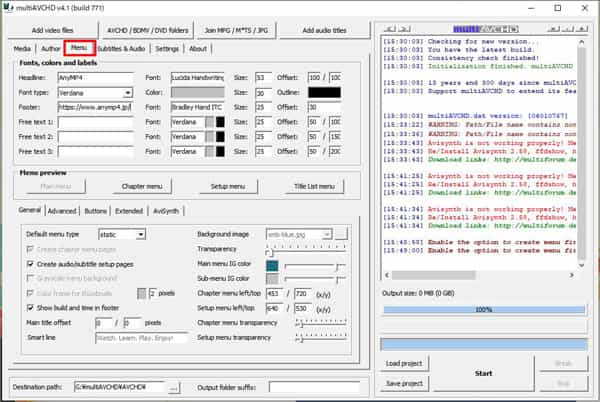
メニューを設定
BDMVに作成
最後、画面を右下の「Start」ボタンをクリックして、出力画面を表示されます。左下の「Blu-ray Disc」をクリックして後、少々お待ちください。終了したら、動画をメニュー付きBDMV作成できます。
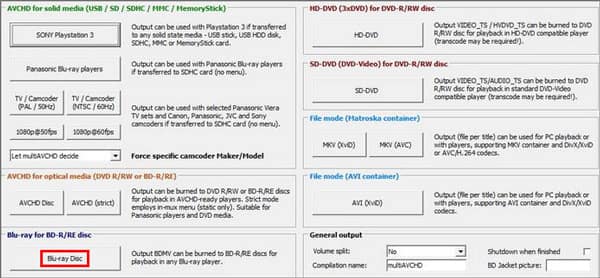
BDMVに作成
multiAVCHDは豊富な機能を完全無料に使用できますが、英語にしか対応できませんので日本人に対して使いづらいです。また、Windowsシステムのみサポートので、Macユーザーはダウンロードして使用することはできません。したがって、multiAVCHDの代わりソフトとして、AnyMP4 DVD 作成をおすすめします。このソフトはMTS、MP4、MOV、MKV、AVI、WMV、 FLVなどのすべて汎用的な動画をDVD・ブルーレイ ディスクやフォルダ、ISOファイルに書き込めます。使用方法はとても簡単なので、初心者でも気手軽に使えます。
1. メニューを作成する時、行事、家庭、結婚、旅行などの種類のメニューテンプレートが提供されます。これらのテンプレートを直接に選択して使用できます。当然、自分で自定義に設定できます。
2. Windowsパソコンでも、Macパソコンでもこのソフトを利用できます。また、専門的な知識なしで操作できるので、素人も使用できます。
3. 動画を回転、クリップ、クロップ、字幕追加などの編集機能がありますので、BD/DVDに作成前に動画を編集できます。
4. このソフトはBDMVに作成できるのほか、GoPro動画をDVDに作成する、MP4をISOに変換することもできます。
ソフトをダウンロード
下記の「無料ダウンロード」ボタンにより、ソフトをダウンロード・インストールして実行します。
ファイルを追加
まず、「ブルーレイディスク」モードを選択します。後は、「メディアファイルを追加」ボタンをクリックして動画を追加できます。
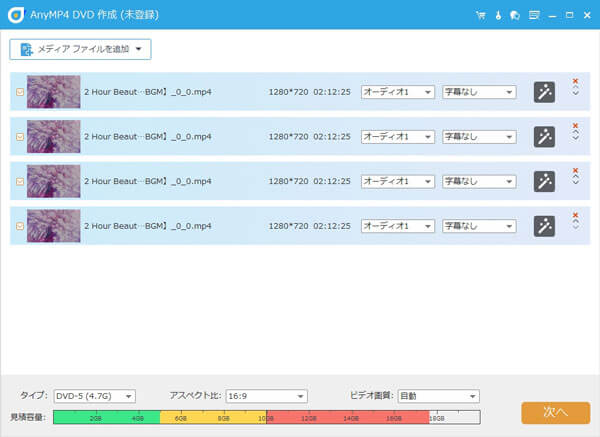
ファイルを追加
ファイルを編集
また、画面を右上の「強力ツール」をクリックしてビデオ、オーディオ、字幕などを編集できます。「ビデオ編集」中でカット、クロップ、効果増強などを編集できます。
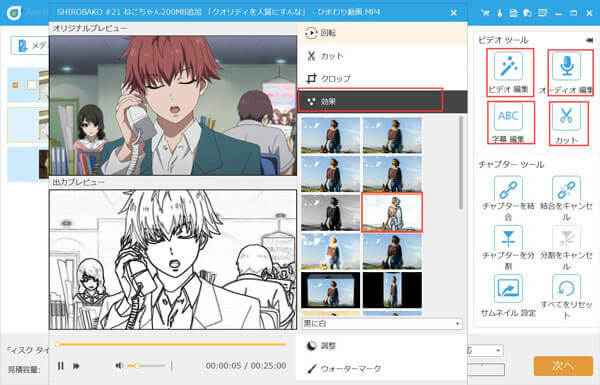
ファイルを編集
メニューを設定
次に、画面右下の「次へ」ボタンをクリックしてメニューテンプレートを選択できる画面を表示されます。「行事」「家庭」「结婚」などのテーマから選ぶことができます。また、「自定義」ボタンをクリックして自由に設定できます。

メニューを設定
BDMVに作成
画面右下の「焼く」ボタンをクリックして保存先、再生モードなどを設定できます。最後、「開始」をクリックして動画をBDMVに作成できます。
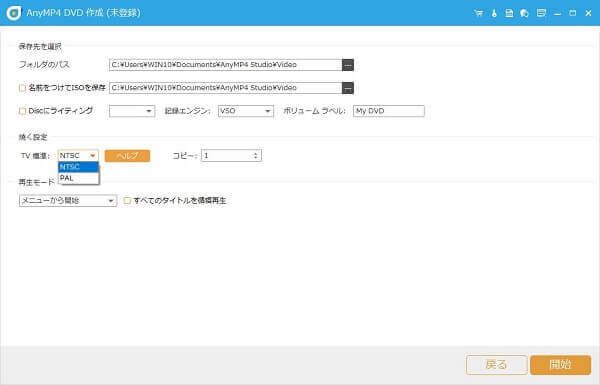
BDMVに作成
本文では、multiAVCHDでメニュー付きBDMV作成する方法を紹介いたします。また、日本語を対応しないため、multiAVCHDの代わりAnyMP4 DVD 作成を紹介いたします。そのソフトはメニュー付きBD作成できだけでなく、字幕を付きDVD作成することもできます。どうぞお必要に応じて、この文章をご参照ください。
推薦文章

本記事では、大好評のブルーレイオーサリングソフトをいくつかをご紹介しましょう。

写真スライドショーからDVDを作成するには、DVD焼くソフトがあれば、簡単に実現できます。スライドショーをDVDに焼く方法を紹介します。

デジタルカメラやスマホなどで撮影したホームビデオをDVDにコピー、書き込むことができるDVDオーサリングソフトを皆さんにご紹介いたします。

PS3というゲーム機はゲームだけでなく、DVD、ブルーレイを再生することもできます。本文では、PS3でDVDを再生し、見る方法を詳しくご紹介いたしましょう。